动态主机设置协议(DynamicHostConfigurationProtocol,DHCP)是一个局域网的网络协议,使用UDP协议工作,主要有两个用途:给内部网络或网络服务供应商自动分配IP地址,给用户或者内部网络管理员作为对所有计算机作中央管理的手段。 相关图片 DHCP是DynamicHostConfigur请看如下
动态主机设置协议(DynamicHostConfigurationProtocol,DHCP)是一个局域网的网络协议,使用UDP协议工作,主要有两个用途:给内部网络或网络服务供应商自动分配IP地址,给用户或者内部网络管理员作为对所有计算机作中央管理的手段。

相关图片
DHCP是DynamicHostConfigurationProtocol(动态主机配置协议)缩写,它的前身是BOOTP。BOOTP原本是用于无磁盘主机连接的网络的:网络主机使用BOOTROM而不是磁盘启动并连接上网络,BOOTP则可以自动地为那些主机设定TCP/IP。但BOOTP有一个缺点:您在设定前须事先获得客户端的硬件地址,而且,与IP的对应是静态的。换而言之,BOOTP非常缺乏"动态性",若在有限的IP资源中,BOOTP的一对一对应会造成非常严重的资源浪费。DHCP可以说是BOOTP的增强版本,它分为两个部份:一个是服务器端,而另一个是客户端。所有的IP网络设定数据都由DHCP服务器集中管理,并负责处理客户端的DHCP要求;而客户端则会使用从服务器分配下来的IP数据。比较起BOOTP,DHCP透过"租约"的概念,有效且动态的分配客户端的TCP/IP设定,而且,作为兼容考虑,DHCP也完全照顾了BOOTPClient的需求。DHCP的分配形式首先,必须至少有一台DHCP工作在网络,它会网络的DHCP请求,并与客户端磋商TCP/IP的设定。它提供三种IP定位方式:
动态分配,当DHCP客户端第一次从DHCP服务器端租用到IP地址之后,并非永久的使用该地址,只要租约到期,客户端就得(release)这个IP地址,以给其它工作站使用。当然,客户端可以比其它主机更优先的更新(renew)租约,或是租用其它的IP地址。动态分配显然比手动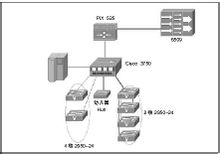
相关图片
分配更加灵活,尤其是当您的实际IP地址不足的时候,例如:您是一家ISP,只能提供200个IP地址用来给拨接客户,但并不意味着您的客户最多只能有200个。因为要知道,您的客户们不可能全部同一时间上网的,除了他们各自的行为习惯的不同,也有可能是电话线路的。这样,您就可以将这200个地址,轮流的租用给拨接上来的客户使用了。这也是为什么当您查看IP地址的时候,会因每次拨接而不同的原因了(除非您申请的是一个固定IP,通常的ISP都可以满足这样的要求,这或许要另外收费)。当然,ISP不一定使用DHCP来分配地址,但这个概念和使用IPPool的原理是一样的。DHCP除了能动态的设定IP地址之外,还可以将一些IP保留下来给一些特殊用途的机器使用,它可以按照硬件地址来固定的分配IP地址,这样可以给您更大的设计空间。同时,DHCP还可以帮客户端指定router、netmask、DNSServer、WINSServer、等等项目,您在客户端,除了将DHCP选项打勾之外,几乎无需做任何的IP设定。
假设多部计算机在同一个网域当中,也就是说,DHCPServer与他的Clients都在同一个网段之内,可以透过软件的方式来达到相互沟通的状态。那么Client藉由DHCPServer得到IP的程序为:
①若Client端计算机设定使用DHCP协议以取得网络参数时,则Client端计算机在开机的时候,或者是重新启动网络卡的时候,会自动的发出DHCPClient的需求给网域内的每部计算机:这个时候,由于发出的讯息希望每部计算机都可以接受,所以该讯息除了网络卡的硬件地址(MAC)无法改变外,需要将该讯息的来源软件地址设定为0.0.0.0,而目的地址则为255.255.255.255(Linux会自动设定,无须考虑这个问题!)。网域内的其它没有提供DHCP服务的计算机,收到这个封包之后会自动的将该封包丢弃而不回应;
②DHCP主机响应讯息:如果是DHCP主机收到这个Client的DHCP需求时,那么DHCP主机首先会针对该次需求的讯息所携带的MAC与DHCP主机本身的设定值去比对,如果DHCP主机的设定有针对该MAC做静态IP(每次都给予一个固定的IP)的提供时,则提供Client端相关的固定IP与相关的网络参数;而如果该讯息的MAC并不在DHCP主机的设定之内时,则DHCP主机会选取目前网域内没有使用的IP(这个IP与设定值有关)来发放给client端使用!此外,需要特别留意的是,在DHCP主机发放给Client端的讯息当中,会附带一个『租约期限』的讯息,以告诉Client端,IP可以使用的期限有多长!
③Client端接受来自DHCP主机的网络参数,并设定Client自己的网络:当Client端接受响应的讯息之后,首先会以ARP封包在网域内发出讯息,以确定来自DHCP主机发放的IP并没有被占用!如果该IP已经被占用了,那么Client对于这次的DHCP信息将不接受,而将再次向网域内发出DHCP的需求封包;若该IP没有被占用,则client可以接受DHCP主机所给的网络的参数,那么这些参数将会被使用于client端的网络设定当中,同时,Client端也会对DHCP主机发出确认封包,告诉Server这次的需求已经确认!而Server也会将该信息记录下来;
Client端离线:不论是关闭网络接口(ifdown)、重新开机(reboot)、关机(shutdown)等行为,皆算是离线状态,这个时候Server端就会将该IP回收,并放到Server自己的备用区中,等待未来的使用;
Client端租约到期:前面提到DHCPserver端发放的IP有使用的期限,Client使用这个IP到达期限的时间,就需要将IP缴回去!这个时候就会造成断线,而Client也可以再向DHCP主机要求再次分配IP!
以上就是DHCP这个协议在Server端与Client端的运作状态,由这个运作状态来看,可以明白,只要Server端设定没有问题,加上Server与Client在硬件联机确定是OK的,那么Client就可以直接藉由Server来取得上网的网络参数,当然啦,只要我们这些管理员能够好好的、正确的管理好我们的DHCP。
在的步骤中,注意第二步。就是DHCP会去比较MAC这个硬件地址,并判断该MAC是否需要给予一个固定的IP呢!呵呵!所以啦,我们在Client端由DHCP主机取得的IP主要有两种方式:
①静态(Static)IP:只要那个client端计算机的网络卡不换掉,那么MAC肯定就不会改变,由于DHCP可以根据MAC来给予固定的IP,所以该计算机每次都能以一个固定的IP连上Internet!呵呵!这种情况比较适合当这部计算机需要用来做为提供区域内的一些网络服务的主机之用。那么如何在Linux知道您的MAC呢?很简单啦!有很多的方式,最简单的方式就是使用ifconfig及arp来进行(以下针对LINUX):
当网域里面有两部以上的DHCP主机时,到底哪一部主机会设定我的这部Client端计算机?很多时候是『先抢先赢』,同样,DHCP的回应也是如此!当Server1先响应时,使用的就是Server1所提供的网络参数内容,如果是Server2先响应,就是使用Server2的参数来设定PC!不过,前提之下当然是这些计算机的『物理联机』都是在一起的。
公司内部很多Notebook计算机使用的场合!因为Notebook在使用上,当设定为DHCPclient的时候,那么只要他连接上的网域里面有一部可以动作的DHCP,那部notebook就可以连接上Internet了!
虽然DHCP有很多好处,但是有一个步骤怪怪的。回头看一下那个步骤一,Client在开机的时候会主动的发送讯息给网域上的所有机器,这个时候,如果网域上就是没有DHCP主机呢?很抱歉,那么这部Client端计算机,『仍然会持续的发送讯息!』真正的时间与次数我不晓得会有多久,不过,肯定会超过30秒以上,甚至可以达到一分钟以上!
如果是Mandrake系列的话,DHCP套件档案总数会有三个!如果没有安装的话,请拿出原板光盘(不论是那个Linuxdistribution,应该都是这三个套件名称!只是后面的版本可能不一样。但是,需要注意,在RedHat,这三个套件被整合成为一个,亦即是dhcp-x.rpm的档案。),先挂载上去,然后就以rpm安装!另外,如果在系统当中没有找到dhcp套件的话,还可以使用apt-get或者是urpmi都是很好的安装方式
当DHCP客户端第一次登录网络的时候,也就是客户发现本机上没有任何IP数据设定,它会向网络发出一个DHCPDISCOVER封包。因为客户端还不知道自己属于哪一个网络,所以封包的来源地址会为0.0.0.0,而目的地址则为255.255.255.255,然后再附上DHCPdiscover的信息,向网络进行。在Windows的预设情形下,DHCPdiscover的等待时间预设为1秒,也就是当客户端将第一个DHCPdiscover封包送出去之后,在1秒之内没有得到响应的话,就会进行第二次DHCPdiscover。若一直得不到响应的情况下,客户端一共会有四次DHCPdiscover(包括第一次在内),除了第一次会等待1秒之外,其余三次的等待时间分别是9、13、16秒。如果都没有得到D
当DHCP服务器到客户端发出的DHCPdiscover后,它会从那些还没有租出的地址范围内,选择最前面的空置IP,连同其它TCP/IP设定,响应给客户端一个DHCPOFFER封包。由于客户端在开始的时候还没有IP地址,所以在其DHCPdiscover封包内会带有其MAC地址信息,并且有一个XID编号来辨别该封包,DHCP服务器响应的DHCPoffer封包则会根据这些资料传递给要求租约的客户。根据服务器端的设定,DHCPoffer封包会包含一个租约期限的信息。
如果客户端收到网络上多台DHCP服务器的响应,只会挑选其中一个DHCPoffer而已(通常是最先抵达的那个),并且会向网络发送一个DHCPrequest封包,告诉所有DHCP服务器它将指定接受哪一台服务器提供的IP地址。同时,客户端还会向网络发送一个ARP封包,查询网络有没有其它机器使用该IP地址;如果发现该IP已经被占用,客户端则会送出一个DHCPDECLIENT封包给DHCP服务器,接受其DHCPoffer,并重新发送DHCPdiscover信息。事实上,并不是所有DHCP客户端都会无条件接受DHCP服务器的offer,尤其这些主机安装有其它TCP/IP相关的客户软件。客户端也可以用DHCPrequest向服务器提出DHCP选择,而这些选择会以不同的号码填写在DHCPOptionField里面。
DHCP发放流程第一次登录之后:一旦DHCP客户端成功地从服务器那里取得DHCP租约之后,除非其租约已经失效并且IP地址也重新设定回0.0.0.0,否则就无需再发送DHCPdiscover信息了,而会直接使用已经租用到的IP地址向之前之DHCPDHCP客户端发出DHCPrequest信息,DHCP服务器会尽量让客户端使用原来的IP地址,如果没问题的话,直接响应DHCPack来确认则可。如果该地址已经失效或已经被其它机器使用了,服务器则会响应一个DHCPNACK封包给客户端,要求其重新执行DHCPdiscover。至于IP的租约期限却常考究的,并非如我们租房子那样简单,以NT为例子:DHCP客户端除了在开机的时候发出DHCPrequest请求之外,在租约期限一半的时候也会发出DHCPrequest,如果此时得不到DHCP服务器的确认的话,客户端还可以继续使用该IP;当租约期过了87.5%时,如果客户端仍然无法与当初的DHCP服务器联系上,它将与其它DHCP服务器通信。如果网络上再没有任何DHCP服务器在运行时,该客户端必须停止使用该IP地址,并从发送一个Dhcpdiscover数据包开始,再一次重复整个过程。要是您想退租,可以随时送出DHCPRELEASE命令解约,就算您的租约在前一秒钟才获得的。
跨网络的DHCP运作从前面描述的过程中,我们不难发现:DHCPDISCOVER是以方式进行的,其情形只能在同一网络之内进行,因为router是不会将传送出去的。但如果DHCP服务器安设在其它的网络呢?由于DHCP客户端还没有IP设定,所以也不知道Router地址,而且有些Router也不会将DHCP封包传递出去,因此这情形下DHCPDISCOVER是永远没办法抵达DHCP服务器那端的,当然也不会发生OFFER及其它动作了。要解决这个问题,我们可以用DHCPAgent(或DHCPProxy)主机来接管客户的DHCP请求,然后将此请求传递给真正的DHCP服务器,然后将服务器的回复传给客户。这里,Proxy主机必须自己具有路由能力,且能将双方的封包互传对方。若不使用Proxy,您也可以在每一个网络之中安装DHCP服务器,但这样的话,一来设备成本会增加,而且,管理也比较分散。当然喽,如果在一个十分大型的网络中,这样的均衡式架构还是可取的。视您的实际情况而定了。
出于对网络安全管理的考虑,并不是在Windows2000Server中安装了DHCP功能后就能直接使用,还必须进行授权操作,未经授权操作的服务器无法提供DHCP服务。对DHCP服务器授权操作的过程如下:1.依次点击“开始→程序→管理工具→DHCP”,打开DHCP控制台窗口。
2.在控制台窗口中,用鼠标左键点击选中服务器名,然后单击右键,在快捷菜单中选中“授权”,此时需要几分钟的等待时间。注意:如果系统长时间没有反应,可以按F5键或选择菜单工具中的“操作”下的“刷新”进行屏幕刷新,或先关闭DHCP控制台,在服务器名上用鼠标右键点击。如果快捷菜单中的“授权”已经变为“撤消授权”,则表示对DHCP服务器授权成功。此时,最明显的标记是服务器名前面红色向上的箭头变成了绿色向下的箭头。这样,这台被授权的DHCP服务器就有分配IP的了。
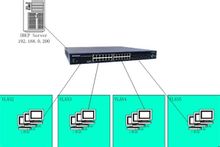
相关图片
:Netmask、Gateway、DNS、等等)。其长度可变,同时可携带多个选项,每一选项之第一个byte为信息代码,其后一个byte为该项数据长度,最后为项目内容。CODELENVALUE此字段完全兼容BOOTP,同时扩充了更多选项。其中,DHCP封包可利用编码为0x53之选项来设定封包类别:
DHCP是可自动将IP位址给登入TCP/IP网络的用户端的一种软件,(此种IP位址称为「动态IP位址」)。这种软件通常是在路由器及其他网络设备上执行的。依照预先设定,您的GateLock路由器设定为使用DHCP,因此就无须手动永久IP位址给网络上的每个设备。不要改变这个设置,这样您的个人电脑就可以被分辨为DHCP服务器。
相关图片
IP地址和配置参数的机制。这主要用于大型网络和配置比较困难的地方。DHCP服务器自动为客户机指定IP地址,指定的配置参数有些和IP协议并不相关,但这必没有关系,它的配置参数使得网络上的计算机通信变得方便而容易实现了。DHCP使IP地址的可以租用,对于许多拥有许多台计算机的大型网络来说,每台计算机拥有一个IP地址有时候可能是不必要的。租期从1分钟到100年不定,当租期到了的时候,服务器可以把这个IP地址分配给别的机器使用。客户也可以请求使用自己喜欢的网络地址及相应的配置参数。
DHCP是对BOOTP的扩展,它的包格式和BOOTP也一样,这样它就可以使用BOOTP的中转发代理来发送DHCP包了,这使得BOOTP和DHCP之间可以实现互操作。对于BOOTP转发代理来说,发的是DHCP包还是BOOTP包,它根本分不清楚。它们使用的服务器端口号是67和68,但是有些地方还有些不同:
4.如果客户在发出DHCPDISCOVER包后一段时间内没有接收到回应,它有机会重新发送请求10次,否则就通知用户。客户机可以同时接收到许多个服务器的应答,它可以自己决定用哪一个。下图是客户决定了以后,向服务器发送应答时的情况。
客户在收到包后,检查内部的网络地址和租用时间,如果客户觉得这个包有问题,它可以发送DHCPDECLIENT包这个地址,然后重新发送DHCPDISCOVER包。如果觉得没有问题,就可以接受这个配置参数。同样当客户接收到DHCPNAK包时,它也可以发送DHCPDISCOVER包。客户可以在租期到期之前网络地址,这通过发送DHCPRELEASE包来实现。

第2步在“组件”列表中找到并勾选“网络服务”复选框,然后单击“详细信息”按钮,打开“网络服务”对话框。接着在“网络服务的子组件”列表中勾选“动态主机配置协议(DHCP)”复选框,依次单击“确定→下一步”按钮开始配置和安装DHCP服务。最后单击“完成”按钮完成安装。
提示:如果是在ActiveDirectory(活动目录)域中部署DHCP服务器,还需要进行授权才能使DHCP服务器生效。本例的网络基于工作组管理模式,因此无需进行授权操作即可进行创建IP作用域的操作。
第3步打开“IP地址范围”向导页,分别在“起始IP地址”和“结束IP地址”编辑框中键入事先确定的IP地址范围(本例为“10.115.223.2~10.115.223.254”)。接着需要定义子网掩码,以确定IP地址中用于“网络/子网ID”的位数。由于本例网络为城域网内的一个子网,因此根据实际情况将“长度”微调框的值调整为“23”,单击“下一步”按钮(图3)。
第4步在打开的“添加排除”向导页中可以指定排除的IP地址或IP地址范围。由于已经使用了几个IP地址作为其它服务器的静态IP地址,因此需要将它们排除。在“起始IP地址”编辑框中键入排除的IP地址并单击“添加”按钮。重复操作即可,接着单击“下一步”按钮。
192.168.1.99第6步打开“配置DHCP选项”向导页,保持选中“是,我想现在配置这些选项”单选框并单击“下一步”按钮。在打开的“路由器(默认网关)”向导页中根据实际情况键入网关地址(本例为“10.115.223.254”)并依次单击“添加→下一步”按钮。
第7步在打开的“域名称和DNS服务器”向导页中没有做任何设置,这是因为网络中没有安装DNS服务器且尚未升级成域管理模式.依次单击“下一步”按钮,跳过“WINS服务器”向导页打开“激活作用域”向导页。保持“是,我想现在激活此作用域”单选框选中状态,并依次单击“下一步”→“完成”按钮结束配置。
设置DHCP客户端安装了DHCP服务并创建了IP作用域后,要想使用DHCP方式为客户端电脑分配IP地址,除了网络中有一台DHCP服务器外,还要求客户端电脑应该具备自动向DHCP服务器获取IP地址的能力,这些客户端电脑就被称作DHCP客户端。
因此我们对一台运行WindowsXP的客户端电脑面前进行了如下设置:在桌面上右击“网上邻居”图标,执行“属性”命令。在打开的“网络连接”窗口中右击“本地连接”图标并执行“属性”,打开“本地连接属性”对话框。然后双击“Internet协议(TCP/IP)”选项,点选“自动获得IP地址”单选框,并依次单击“确定”按钮。
创建新用户或供应商选项类启动DHCP管理器。单击控制台树中的适用的DHCP服务器分支。右击在的服务器,然后单击创建新的用户类的定义用户类,或者单击定义供应商类创建一个新的供应商类。单击添加。在新的类的对话框键入一个描述性的标识名称,为新的选项,在显示名称框。还可能会将其他信息添加到说明框。键入数据以匹配的类ID由ID或ASCII下的DHCP客户端提供DHCP服务器服务使用。若要为十六进制字节数字值输入数据,请单击文本框的左侧。若要输入信息交换(ASCII)文本字符值为美国标准码数据,单击文本框的右侧。单击确定,然后单击关闭。使用新的类ID配置DHCP作用域在DHCP管理器,双击相应的DHCP作用域。右键单击作用域选项,然后单击配置选项。单击高级。单击以选中复选框或要使用新的供应商或用户类在功能旁边的框。单击确定。为客户端计算机设置指定的DHCP类ID字符接到基于Windows2000的DHCP服务器的客户端计算机使用下面的命令可以设置指定的DHCP类别ID字符串:ipconfig/setclassidadapter_nameclass_id
DHCP指的是由服务器控制一段IP地址范围,客户机登录服务器时就可以自动获得服务器分配的IP地址和子网掩码。首先,DHCP服务器必须是一台安装有Windows2000Server/AdvancedServer系统的计算机;其次,担任DHCP服务器的计算机需要安装TCP/IP协议,并为其设置静态IP地址、子网掩码、默认网关等内容。默认情况下,DHCP作为Windows2000Server的一个服务组件不会被系统自动安装,必须把它添加进来:
出于对网络安全管理的考虑,并不是在Windows2000Server中安装了DHCP功能后就能直接使用,还必须进行授权操作,未经授权操作的服务器无法提供DHCP服务。对DHCP服务器授权操作的过程如下:
2.在控制台窗口中,用鼠标左键点击选中服务器名,然后单击右键,在快捷菜单中选中“授权”,此时需要几分钟的等待时间。注意:如果系统长时间没有反应,可以按F5键或选择菜单工具中的“操作”下的“刷新”进行屏幕刷新,或先关闭DHCP控制台,在服务器名上用鼠标右键点击。如果快捷菜单中的“授权”已经变为“撤消授权”,则表示对DHCP服务器授权成功。此时,最明显的标记是服务器名前面红色向上的箭头变成了绿色向下的箭头。这样,这台被授权的DHCP服务器就有分配IP的了。
当DHCP服务器被授权后,还需要对它设置IP地址范围。通过给DHCP服务器设置IP地址范围后,当DHCP客户机在向DHCP服务器申请IP地址时,DHCP服务器就会从所设置的IP地址范围中选择一个还没有被使用的IP地址进行动态分配。添加IP地址范围的操作如下:
2.选中DHCP服务器名,在服务器名上点击鼠标右键,在出现的快捷菜单中选择“新建作用域”,在出现的窗口中单击[下一步]按钮,在出现的对话框中输入相关信息,单击[下一步]按钮.
4.输入需要排除的IP地址范围。由于校园网络中有很多网络设备需要指定静态IP地址(即固定的IP地址),如服务器、交换机、路由器等,此时必须把这些已经分配的IP地址从DHCP服务器的IP地址范围中排除,否则会引起IP地址的冲突,导致网络故障,单击[下一步]按钮.
5.在出现的“租约期限”窗口中可以设置IP地址租期的时间值。一般情况下,如果校园网络中的IP地址比较紧张的时候,可以把租期设置短一些,而IP地址比较宽松时,可以把租期设置长一些。设置完后,单击[下一步]按钮,出现“配置DHCP选项”窗口。
6.在“配置DHCP选项”窗口中,如果选择“是,我想现在配置这些选项”,此时可以对DNS服务器、默认网关、WINS服务器地址等内容进行设置;如果选择“否,我想稍后配置这些选项”,可以在需要这些功能时再进行配置。此处,我们选择前者,单击[下一步]按钮。
7.在出现的窗口中,常常输入网络中路由器的IP地址(即默认网关的IP地址)或是NAT服务器(网络地址转换服务器)的IP地址,如WinRoute、SyGate等。这样,客户机从DHCP服务器那里得到的IP信息中就包含了默认网关的设定了,从而可以接入Internet。
8.单击[下一步]按钮,在此对话框中设置有关客户机DNS域的名称,同时输入DNS服务器的名称和IP地址。,然后单击[添加]按钮进行确认。单击[下一步]按钮,在出现的窗口中进行WINS服务器的相关设置,设置完后单击[下一步]按钮。
9.在出现的窗口中,选择“是,我想现在激活此作用域”后,单击[下一步]按钮,在出现的窗口中单击[完成]按钮,设置结束。此时,就可以在DHCP管理器中看到我们刚刚建好的作用域。
注意:如果您的校园网络是以工作组的形式存在的,可以在第6步的“配置DHCP选项”窗口中选择“否,我想稍后配置这些选项”,此时设置过程跳过第7、8步。如果您的校园网络是以域的形式存在的,您的网络配置顺序为:活动目录的建立→WINS的建立→DNS的建立→DHCP的建立,这样可以减少很多麻烦。
经过上述设置,DHCP服务已经正式启动,我们需要在客户机上进行测试。只需把客户机的IP地址选项设为“自动获取IP地址”,随后重新启动客户机。在客户机的“运行”对话框中键入“Ipconfig/all”,即可看到客户机分配到的动态IP地址。
DHCPDISCOVER是以方式进行的,其情形只能在同一网络之内进行,因为router是不会将传送出去的。但如果DHCP服务器安设在其它的网络呢?由于DHCP客户端还没有IP设定,所以也不知道Router地址,而且有些Router也不会将DHCP封包传递出去,因此这情形下DHCPDISCOVER是永远没办法抵达DHCP服务器那端的,当然也不会发生OFFER及其它动作了。要解决这个问题,我们可以用DHCPAgent(或DHCPProxy)主机来接管客户的DHCP请求,然后将此请求传递给真正的DHCP服务器,然后将服务器的回复传给客户。这里,Proxy主机必须自己具有路由能力,且能将双方的封包互传对方。
当DHCP服务器被授权后,还需要对它设置IP地址范围。通过给DHCP服务器设置IP地址范围后,当DHCP客户机在向DHCP服务器申请IP地址时,DHCP服务器就会从所设置的IP地址范围中选择一个还没有被使用的IP地址进行动态分配。添加IP地址范围的操作如下:
2.选中DHCP服务器名,在服务器名上点击鼠标右键,在出现的快捷菜单中选择“新建作用域”,在出现的窗口中单击[下一步]按钮,在出现的对话框中输入相关信息,单击[下一步]按钮。
4.在对话框中,输入需要排除的IP地址范围。由于网络中有很多网络设备需要指定静态IP地址(即固定的IP地址),如服务器、交换机、路由器等,此时必须把这些已经分配的IP地址从DHCP服务器的IP地址范围中排除,否则会引起IP地址的冲突,导致网络故障。
5.单击[下一步]按钮,在出现的“租约期限”窗口中可以设置IP地址租期的时间值。一般情况下,如果网络中的IP地址比较紧张的时候,可以把租期设置短一些,而IP地址比较宽松时,可以把租期设置长一些。设置完后,单击[下一步]按钮,出现“配置DHCP选项”窗口。
6.在“配置DHCP选项”窗口中,如果选择“是,我想现在配置这些选项”,此时可以对DNS服务器、默认网关、WINS服务器地址等内容进行设置;如果选择“否,我想稍后配置这些选项”,可以在需要这些功能时再进行配置。此处,我们选择前者,单击[下一步]按钮。
7.在出现的窗口中,输入网络中路由器的IP地址(即默认网关的IP地址)或是NAT服务器(网络地址转换服务器)的IP地址,如WinRoute、SyGate等。这样,客户机从DHCP服务器那里得到的IP信息中就包含了默认网关的设定了,从而可以接入Internet。
8.单击[下一步]按钮,在此对话框中设置有关客户机DNS域的名称,同时输入DNS服务器的名称和IP地址。,然后单击[添加]按钮进行确认。单击[下一步]按钮,在出现的窗口中进行WINS服务器的相关设置,设置完后单击[下一步]按钮。
9.在出现的窗口中,选择“是,我想现在激活此作用域”后,单击[下一步]按钮,在出现的窗口中单击[完成]按钮,设置结束。此时,就可以在DHCP管理器中看到我们刚刚建好的作用域。
tags:192.168.1.99